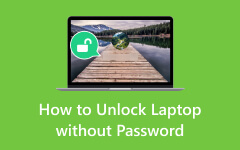Ripristino delle impostazioni di fabbrica di HP Mini senza password? Ottieni le soluzioni qui
Il ripristino delle impostazioni di fabbrica di un laptop HP senza password può essere necessario in varie situazioni. HP, un marchio pionieristico nel mondo dell'informatica, ha una ricca storia nella fornitura di laptop innovativi agli utenti. Pertanto, se hai dimenticato la password, hai acquistato un laptop HP di seconda mano con una password sconosciuta o desideri cancellare tutti i dati e ricominciare da capo, l'opzione di ripristino delle impostazioni di fabbrica può fornire una tabula rasa. Questo processo ripristina il tuo laptop HP al suo stato originale, rimuovendo tutti i dati e le impostazioni personali. È essenziale affrontare questa attività con cautela poiché può comportare la perdita di dati. Andando avanti, esploreremo i passaggi e le strategie su come ripristinare le impostazioni di fabbrica di un laptop HP senza password. Queste tecniche possono aiutarti a riprendere il controllo e ottimizzare le prestazioni del tuo laptop.

- Parte 1. Come ripristinare le impostazioni di fabbrica del laptop HP con password
- Parte 2. Ripristino delle impostazioni di fabbrica del laptop HP senza password - Metodo predefinito
- Parte 3. Reimposta password e ripristino delle impostazioni di fabbrica del laptop HP - Metodo avanzato
- Parte 4. Domande frequenti sul ripristino delle impostazioni di fabbrica del laptop HP
Parte 1. Come ripristinare le impostazioni di fabbrica del laptop HP con password
Il ripristino delle impostazioni di fabbrica dei laptop HP è utile per vari motivi. Ad esempio, include la risoluzione dei problemi di prestazioni o la preparazione del dispositivo per la vendita. Può essere fatto anche se hai la password del laptop. Questo metodo fornisce una guida concisa su come eseguire un ripristino delle impostazioni di fabbrica con una password. Segui questi semplici passaggi per ripristinare la configurazione originale del tuo laptop HP mantenendo i tuoi dati sani e salvi. In questo modo puoi anche farlo facilmente cambia il nome dell'account utente in Windows 10 dispositivo.
Passo 1 Innanzitutto, esegui il backup dei tuoi dati, in particolare dei file importanti. Una volta fatto, apri Impostazioni di Windows dal Inizio menu.
Passo 2 Avanti, vai a Aggiornamento e sicurezza e fare clic su Recupero. Quindi selezionare Resetta questo PC ed Rimuovi tutto. Scegli la rimozione rapida o completa dei dati.
Passo 3 Conferma il ripristino e avvia il processo. Il tuo laptop HP si riavvierà e si ripristinerà. Infine, segui la guida sullo schermo per completare la configurazione.
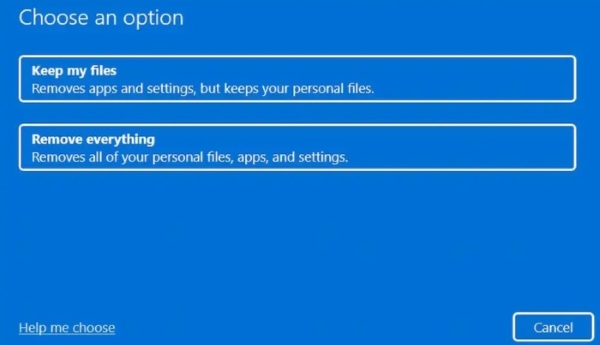
Parte 2. Ripristino delle impostazioni di fabbrica del laptop HP senza password - Metodo predefinito
Conduzione come ripristinare le impostazioni di fabbrica di Windows 7 su un laptop HP senza password è possibile utilizzare HP Recovery Manager. Tieni presente che questo metodo cancellerà completamente tutti i dati sul tuo computer, inclusi i file personali e i programmi installati. Assicurati di aver eseguito il backup di tutti i dati importanti prima di procedere. Inoltre, ricorda che i passaggi e le opzioni specifici possono variare leggermente a seconda del modello di laptop HP e della versione di HP Recovery Manager installata. Ecco come puoi farlo:
Passo 1 Nella casella di ricerca di Windows 10, inizia a digitare Recovery Manager e quindi selezionare HP Recovery Manager dai risultati della ricerca. Se viene visualizzata la finestra di dialogo Controllo account utente, fare clic su Sì per confermare.
Passo 2 Seleziona Ambiente ripristino Windows dal riquadro di sinistra Aiuto sezione all'apertura di HP Recovery Manager. Questa azione avvierà il riavvio del sistema in Ambiente ripristino Windows. Dopodiché, premi il pulsante Scegliere un'opzione schermo, fare clic Risoluzione dei problemie selezionare Ripristino del sistema.
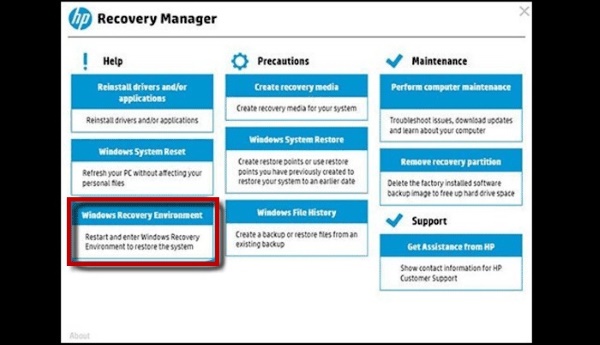
Passo 3 Quindi, scegli Ripristina senza eseguire il backup dei file e fare clic su Avanti. Attendere mentre Recovery Manager si prepara per il ripristino del sistema. Seguire qualsiasi comando visualizzato sullo schermo per completare il ripristino delle impostazioni di fabbrica del laptop HP. Tieni presente che il laptop potrebbe riavviarsi più volte durante questo processo.
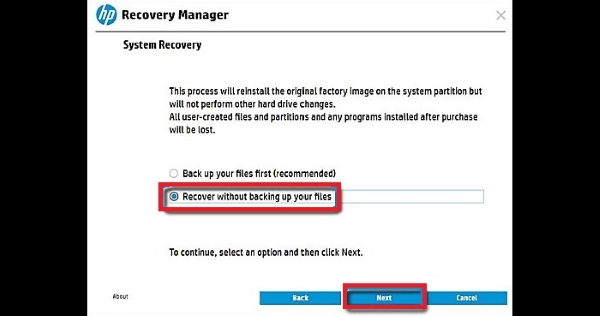
Parte 3. Reimposta password e ripristino delle impostazioni di fabbrica del laptop HP - Metodo avanzato
Se le soluzioni di cui sopra sono complicate per il tuo livello di abilità, puoi utilizzarle Tipard Windows Reimposta password. Lo strumento può aiutarti a reimpostare facilmente la password del tuo laptop HP se erroneamente non la ricordi. Quindi, dopo aver sbloccato il dispositivo, puoi eseguire immediatamente un ripristino delle impostazioni di fabbrica. Inoltre, lo strumento può reimpostare la password del laptop tramite un dispositivo di reimpostazione della password, come un CD, DVD o un'unità flash. Il software masterizzerà la chiave dei dispositivi per aiutarti a ripristinare un laptop HP bloccato.
Inoltre, puoi ripristinare altri laptop oltre a HP. Ciò include Asus, Lenovo, Sony, MSI, Acer e altri. Scopri di più sulle funzionalità principali dello strumento e un laptop HP con ripristino delle impostazioni di fabbrica senza guida per la password.
Caratteristiche principali
- • Il software offre tre edizioni versatili, tra cui Standard, Platinum e Ultimate, che soddisfano tutte le tue esigenze relative alle password.
- • Puoi reimpostare facilmente l'amministratore locale del laptop HP con la possibilità di creare un nuovo account.
- • Lo strumento ha un'interfaccia pulita e semplice da utilizzare. Ciò è utile per gli utenti che devono essere più esperti nell'uso delle app del computer.
Passo 1 Acquistare l'app HP Password Reset
Passare alla Scarica gratis icona qui sotto e clicca su di essa finché il programma di installazione del software non viene salvato su un computer che non dispone di password. Dopo un po', osserva la guida nella finestra di comando e seguila per mantenere il software completamente. Una volta terminato, apri l'app di reimpostazione della password.
Passo 2 Configurare l'unità di ripristino
Successivamente, collega un'unità CD/DVD o USB come unità di reimpostazione della password al computer accessibile. Quindi, seleziona la masterizzazione CD / DVD or USB dall'interfaccia principale dell'app per masterizzare l'unità di ripristino. Attendi qualche secondo fino al completamento.
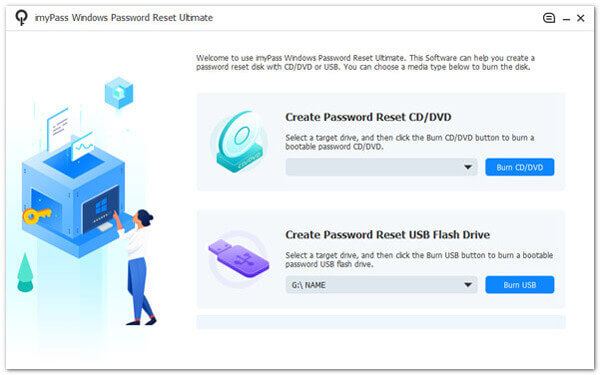
Passo 3 sd
Rimuovere l'unità dal computer accessibile e collegarla al laptop HP bloccato. Spostati in Ambiente di preinstallazione di Windows e seguire le istruzioni visualizzate sullo schermo. Successivamente, determinare l'unità utilizzata nel file Menu di avvio.

Passo 4 Ripristina il laptop HP senza password
Una volta terminati i passaggi precedenti, trova il tuo account Windows preferito per reimpostarne la password. Assicurati di colpire il OK pulsante per applicare le tue scelte. Infine, fai clic Resetta la password per iniziare il processo. Ricordati di non spegnere il laptop durante il processo.
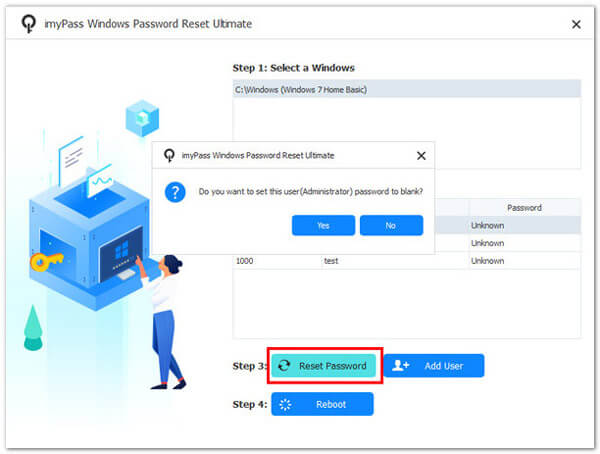
Passo 5 Ripristina le impostazioni di fabbrica del laptop HP
Dopo aver sbloccato il tuo laptop HP, ora puoi eseguire un ripristino delle impostazioni di fabbrica. È possibile ripristinare il dispositivo utilizzando le impostazioni di ripristino predefinite del dispositivo. Infine, ricorda di creare un backup dei tuoi file prima di eseguire completamente un ripristino delle impostazioni di fabbrica.
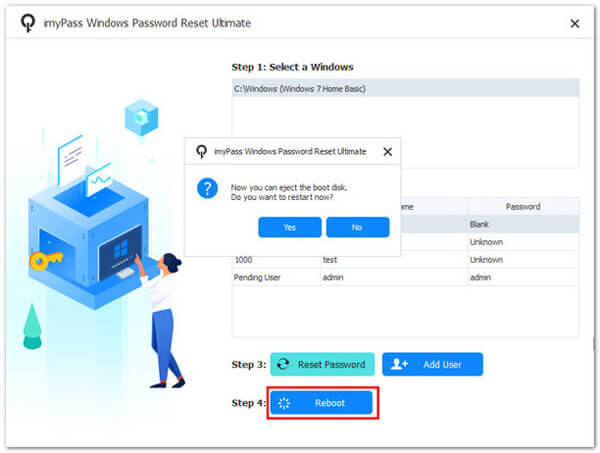
Parte 4. Domande frequenti sul ripristino delle impostazioni di fabbrica del laptop HP
Che cos'è il ripristino delle impostazioni di fabbrica su un laptop HP?
Un ripristino delle impostazioni di fabbrica, noto anche come ripristino delle impostazioni di fabbrica o ripristino delle impostazioni di fabbrica, è un processo che cancella tutti i dati sul tuo laptop HP e li ripristina allo stato in cui si trovava quando ha lasciato la fabbrica. Ciò può aiutare a risolvere i problemi software e riportare il computer a una tabula rasa.
Come posso eseguire un ripristino delle impostazioni di fabbrica sul mio laptop HP?
A seconda del modello di laptop HP, il processo può differire ma in genere comporta l'accesso alle opzioni di ripristino durante l'avvio. Potrebbe essere necessario premere tasti specifici, utilizzare il software di ripristino HP o uno strumento di sblocco se non riesci ad accedere al dispositivo. Controlla il manuale utente del tuo laptop o il sito Web di supporto ufficiale HP per istruzioni dettagliate.
Il ripristino delle impostazioni di fabbrica cancellerà tutti i miei dati e programmi?
Un ripristino delle impostazioni di fabbrica rimuoverà i tuoi dati personali, le applicazioni e le impostazioni. È essenziale eseguire il backup di tutti i file importanti ed elencare i programmi installati prima di procedere.
Ho bisogno di un supporto di ripristino per un ripristino delle impostazioni di fabbrica?
Molti laptop HP dispongono di partizioni di ripristino integrate che possono essere utilizzate per il ripristino delle impostazioni di fabbrica. Nella maggior parte dei casi, non avrai bisogno di supporti di ripristino come DVD o unità USB. Tuttavia, la creazione di un supporto di ripristino come backup è una buona pratica se la partizione di ripristino è danneggiata.
Posso annullare un ripristino delle impostazioni di fabbrica sul mio laptop HP?
Una volta eseguito il ripristino delle impostazioni di fabbrica, i dati sono in genere irrecuperabili, quindi è fondamentale esserne sicuri prima di procedere. Puoi reinstallare le tue app e ripristinare i file da un backup, ma lo stato precedente del tuo laptop non può essere ripristinato completamente.
Conclusione
Per concludere, a ripristino delle impostazioni di fabbrica del laptop HP Windows 7 senza password è una potente soluzione per risolvere problemi software persistenti e ripristinare il sistema al suo stato originale e incontaminato. Tuttavia, è un processo che dovrebbe essere affrontato con cautela. Cancella permanentemente tutti i dati personali, le applicazioni e le impostazioni. Pertanto, un backup e una preparazione meticolosi sono essenziali. Inoltre, puoi affrontare con successo questa procedura consultando le risorse ufficiali di HP e seguendo le istruzioni specifiche del modello. Un ripristino delle impostazioni di fabbrica fornisce un nuovo inizio e può dare nuova vita a un laptop HP. Inoltre, valutare i vantaggi rispetto alla perdita di dati è fondamentale per prendere decisioni informate su quando e come procedere.